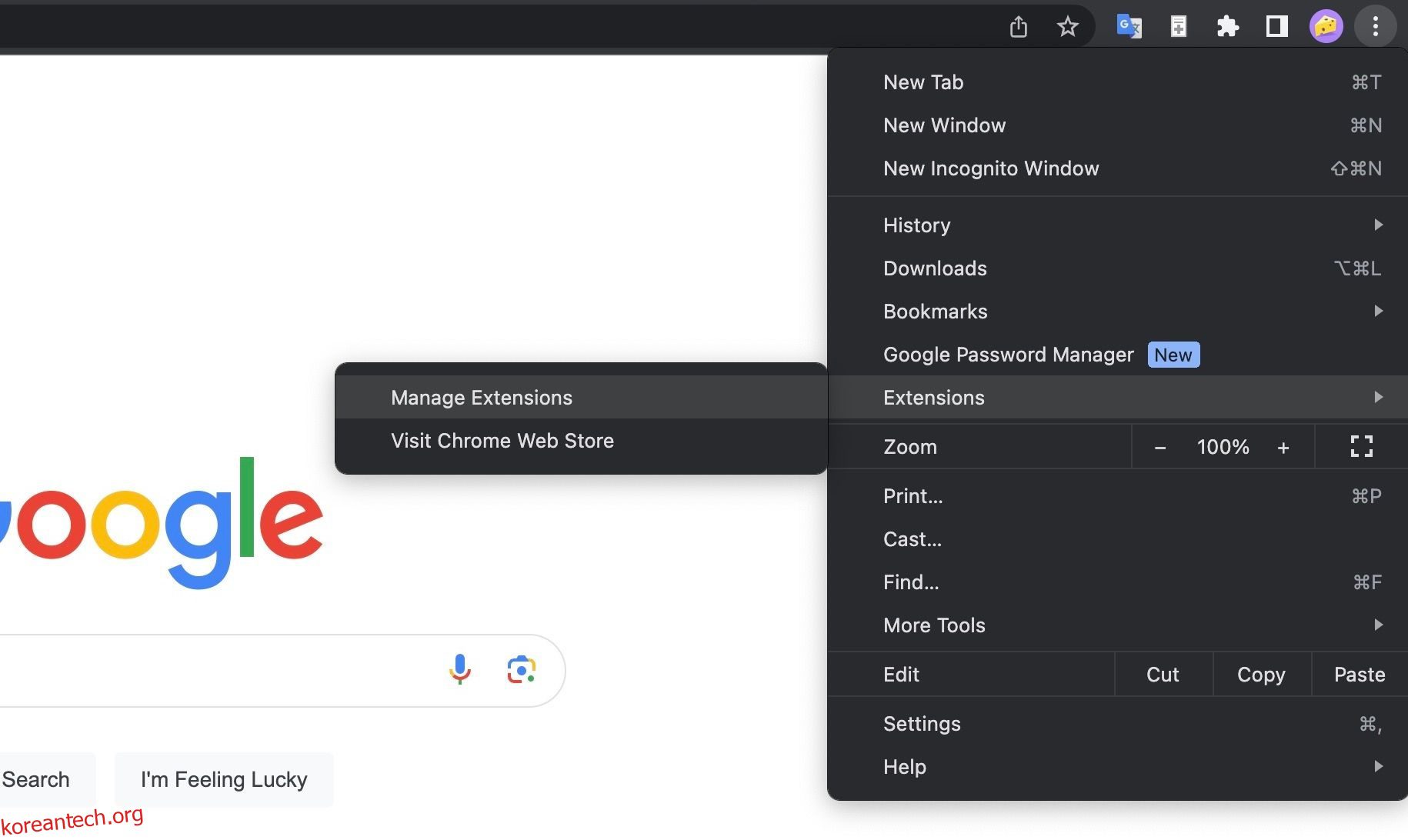Chrome 확장 프로그램은 세계에서 가장 인기 있는 브라우저에 기능을 추가하는 데 유용합니다. 안타깝게도 다운로드할 때마다 보안 위험이 추가됩니다. 따라서 악성 Chrome 확장 프로그램을 다운로드하면 어떻게 해야 할까요?
목차
악성 Chrome 확장 프로그램을 사용하고 있는지 확인하는 방법
안타깝게도 악성 Chrome 확장 프로그램을 확인하기 위해 실행할 수 있는 단일 테스트는 없습니다. 대신, 다운로드한 모든 확장 프로그램을 주시하고 의심스러운 것이 있는지 살펴봐야 합니다.
다음은 주의해야 할 가장 중요한 사항에 대한 간단한 검토입니다.
- 페이지 리디렉션: URL을 입력하면 자동으로 다른 웹사이트로 리디렉션됩니다.
- 광고의 급격한 증가: 특히 일반적으로 예상하지 못했던 웹사이트의 팝업 광고가 갑자기 증가합니다.
- Scareware: 장치가 감염되었음을 경고하고 제거를 위해 클릭하도록 요청하는 팝업입니다.
- 맬버타이징: 합법적으로 보이는 확장 프로그램이 Chrome 웹 스토어 외부에서 다른 확장 프로그램을 다운로드하도록 요청합니다.
- 느린 브라우저 성능: 웹 브라우저가 웹 페이지 로드와 같은 표준 작업을 수행하는 데 평소보다 훨씬 오래 걸립니다.
- 악성 확장 프로그램 보고서: 언론에 보도된 악성 Chrome 확장 프로그램 보고서를 확인하고 미심쩍은 항목은 모두 제거합니다.
- 확장 프로그램 목록: Chrome은 의심스러운 확장 프로그램이 보고되면 매우 신속하게 웹 스토어에서 제거하므로 목록 페이지에서 사용 중인 확장 프로그램이 있는지 정기적으로 확인하십시오.
- 확장 프로그램 검토: 또한 악의적인 동작에 대한 보고서를 찾기 위해 사용하는 모든 확장 프로그램에 대한 검토를 주시하십시오.
- 확장 업데이트: 최신 업데이트 날짜를 모니터링하여 개발자가 여전히 확장을 지원하는지 확인합니다.
많은 확장 프로그램을 다운로드하는 경우 이러한 모든 단계를 수행하려면 많은 작업이 필요할 수 있습니다. 그러나 나중에 설명하겠지만 보안 위험을 줄이고 악성 확장을 쉽게 확인할 수 있도록 가능한 한 적은 수의 확장을 사용해야 합니다.
Chrome에서 확장 프로그램을 제거하는 방법
Chrome에서 브라우저 확장 프로그램을 제거하려면 컴퓨터에서 새 브라우저 창을 열고 주소 표시줄 오른쪽에 있는 세 개의 점을 클릭합니다. 다음 드롭다운 메뉴에서 확장 프로그램 > 확장 프로그램 관리를 클릭하여 브라우저에 저장된 모든 확장 프로그램에 액세스합니다.
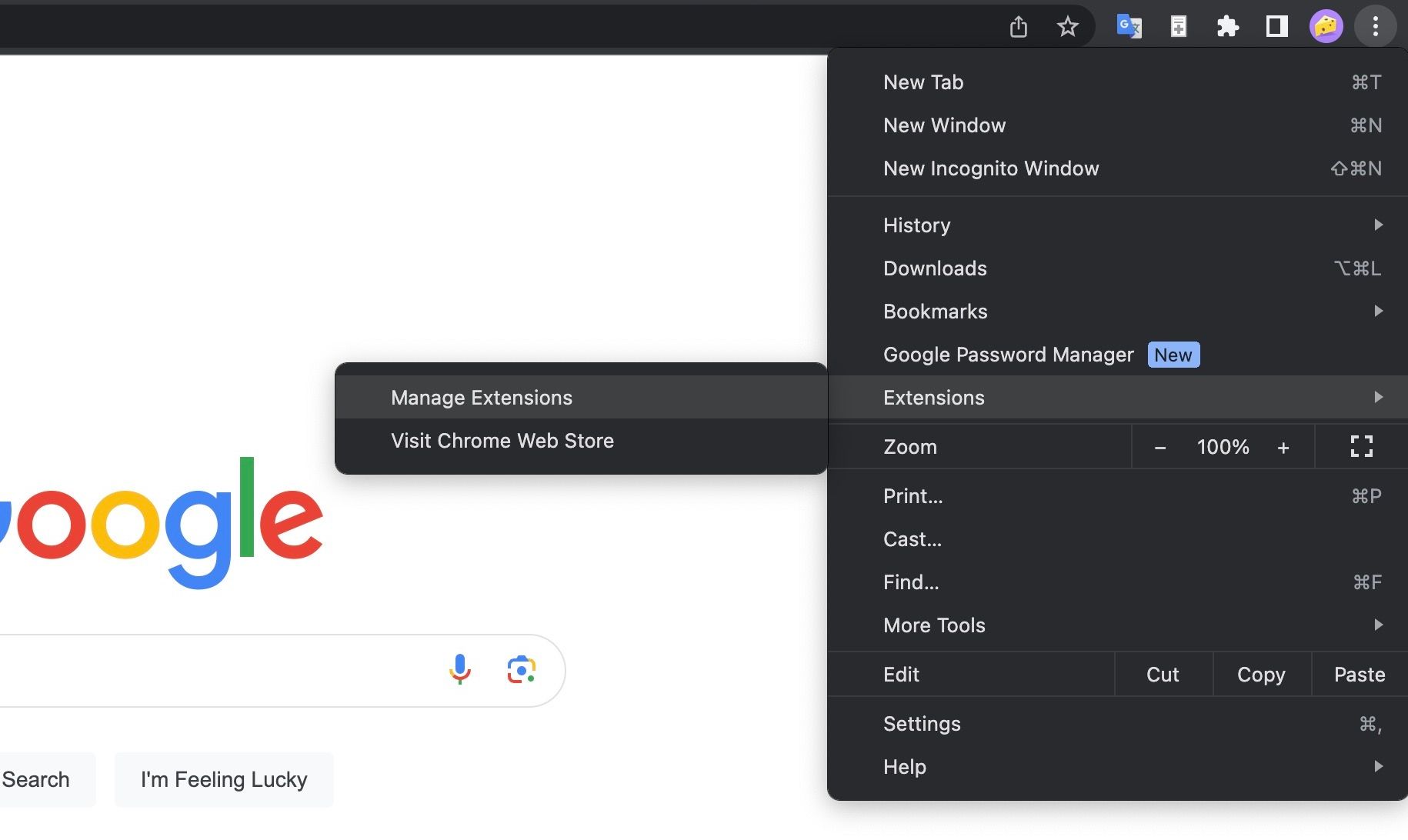
여기에서 모든 Chrome 확장 프로그램을 한 곳에서 볼 수 있으며 세부정보 버튼을 클릭하여 권한과 같은 항목을 확인할 수 있습니다.
각 탭의 오른쪽 하단에 있는 토글 스위치를 클릭하여 확장 프로그램을 활성화하거나 비활성화할 수도 있습니다. 이는 확장 프로그램 중 하나가 악의적인 것으로 의심되고 범인을 식별하기 위해 격리하려는 경우에 유용합니다.

확장 프로그램을 제거하려면 제거를 클릭하기만 하면 Chrome 브라우저에서 확장 프로그램이 완전히 제거됩니다.
악성 Chrome 확장 프로그램을 제거한 후 해야 할 일
이제 악성 Chrome 확장 프로그램을 식별하고 제거했으므로 기기를 보호하기 위한 몇 가지 예방 조치를 취하고자 합니다.
1. 구글 크롬 업데이트
최신 버전의 Google 크롬을 실행 중인지 확인하세요. 대부분의 브라우저 업데이트는 보안 업그레이드를 추가하고 사소한 버그를 수정하므로 정기적으로 Chrome을 업데이트하거나 자동 업데이트를 켜는 것이 좋습니다.
컴퓨터에서 Chrome을 열고 검색주소창 오른쪽에 있는 점 3개 아이콘을 선택하면 됩니다.
그런 다음 설정 > Chrome 정보 > 모든 사용자에 대해 Chrome 자동 업데이트를 클릭합니다. 이렇게 하면 브라우저를 닫았다가 다시 시작할 때 Chrome이 자동으로 브라우저를 업데이트할 수 있습니다.
Chrome 앱을 장시간 열어 두면 업데이트를 수동으로 실행해야 합니다. Chrome이 점 3개 아이콘 옆에 업데이트 버튼을 추가하므로 업데이트가 준비되면 알 수 있습니다.
새 업데이트가 출시되면 버튼이 녹색이고 4일 후에는 주황색으로, 일주일 후에는 빨간색으로 바뀝니다. 이것은 최신 보안 업데이트, 버그 수정 및 새로운 기능의 이점을 얻기 위해 업데이트가 처음일 때 업데이트를 실행하도록 상기시키기 위해 설계되었습니다.
2. Chrome에서 안전 확인 실행
최신 버전의 Chrome을 실행 중이므로 이제 안전 확인을 실행할 차례입니다. Chrome에서 주소 표시줄 오른쪽에 있는 점 3개 아이콘을 클릭하고 설정 > 개인 정보 및 보안을 선택합니다.
다음 페이지에는 안전 확인이라는 섹션이 표시되며 지금 확인 버튼을 클릭하여 검사를 시작할 수 있습니다.
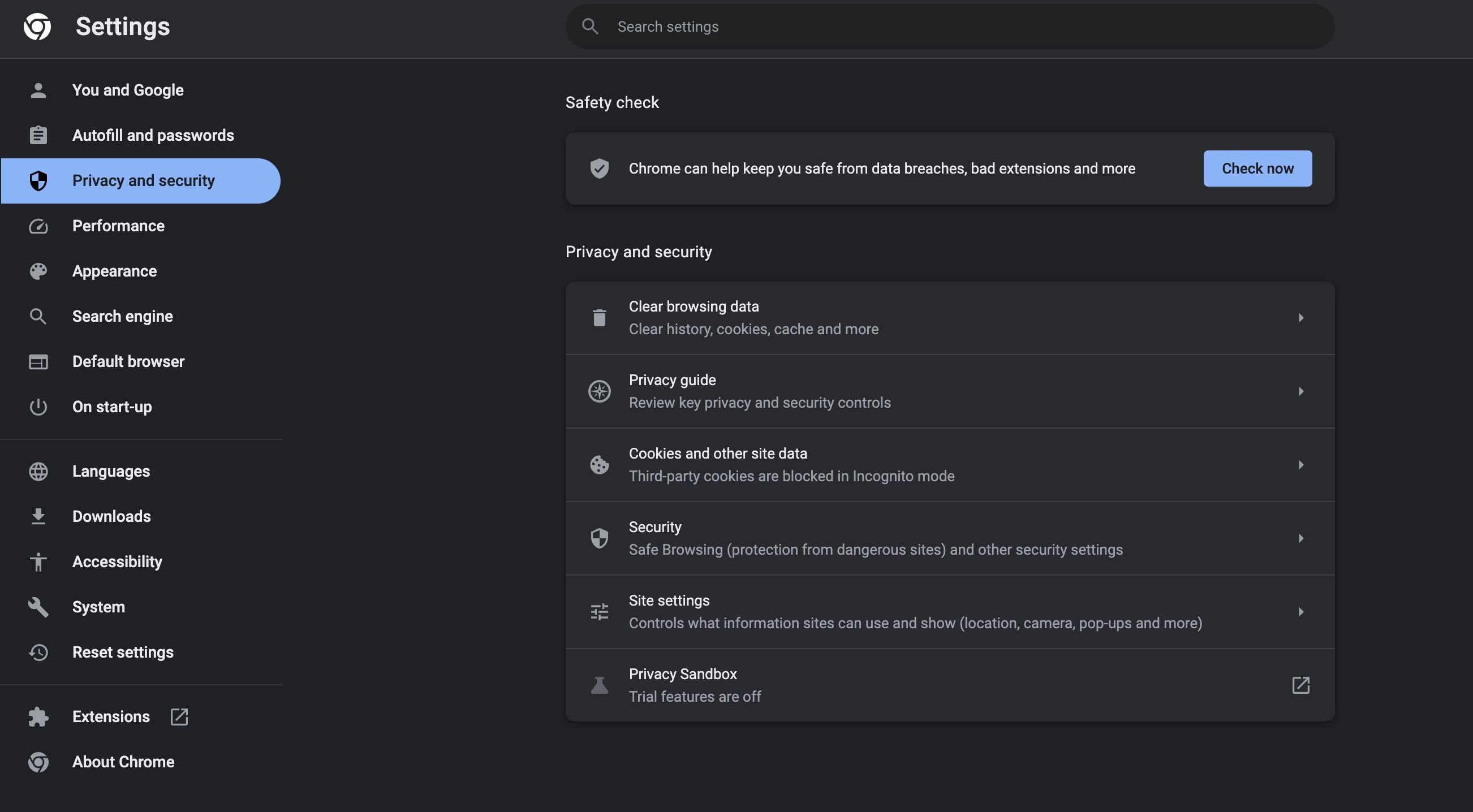
검사는 몇 개의 섹션만 수행하며 검사가 완료되면 결과가 화면에 나타납니다.
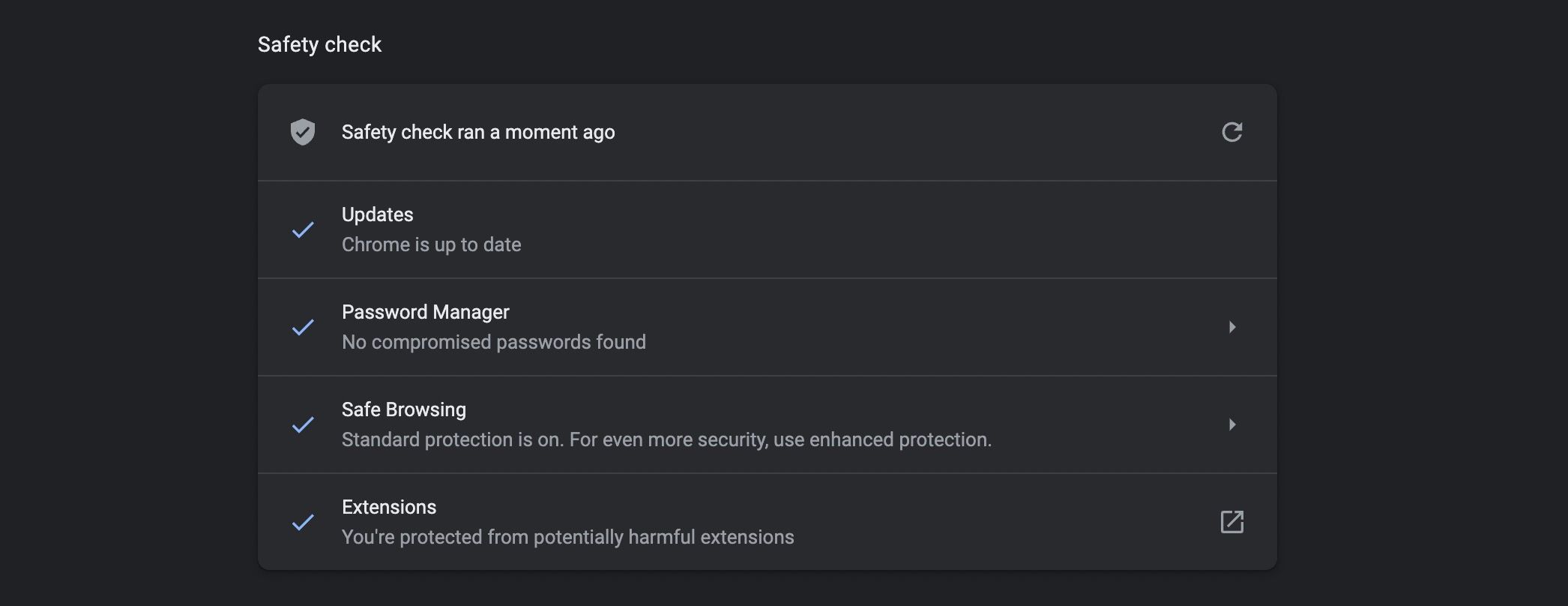
유해한 확장 프로그램이 있는지 검색하고 최신 버전의 Chrome을 실행 중인지, 세이프 브라우징이 켜져 있는지, 비밀번호가 노출되었는지 여부도 확인합니다.
기본 보안 루틴의 일부로 Chrome에서 정기적으로 안전 확인을 실행하는 습관을 들이십시오.
3. 바이러스 백신 소프트웨어로 장치 검사
악성 Chrome 확장 프로그램을 제거한 후 기기가 깨끗한지 확인하려고 합니다. 귀하의 필요에 가장 적합한 바이러스 백신 소프트웨어를 선택하는 것은 압도적으로 느껴질 수 있습니다. 보안 위협의 확산과 심각성은 항상 증가하고 있으며 고품질 바이러스 백신 소프트웨어는 공격에 대한 최후의 방어선인 경우가 많습니다.
보안 문제로 인해 확장 프로그램을 제거할 때마다 장치가 손상되지 않았는지 검사를 실행할 가치가 있습니다.
4. Chrome 웹 스토어에서만 확장 프로그램 다운로드
항상 공식에서 Chrome 확장 프로그램을 다운로드하세요. 크롬 웹 스토어. 개발자로부터 직접 확장 프로그램을 받는 경우에도 타사 웹사이트에서 확장 프로그램을 다운로드하지 마십시오.
신뢰할 수 있는 공급자는 항상 Chrome 웹 스토어의 확장 프로그램 페이지에 연결되어야 합니다. 예를 들어 NordVPN 웹사이트의 Chrome 확장 프로그램 페이지를 방문하여 Chrome에 추가를 클릭하면 Chrome 웹 스토어의 확장 프로그램 페이지로 연결됩니다.
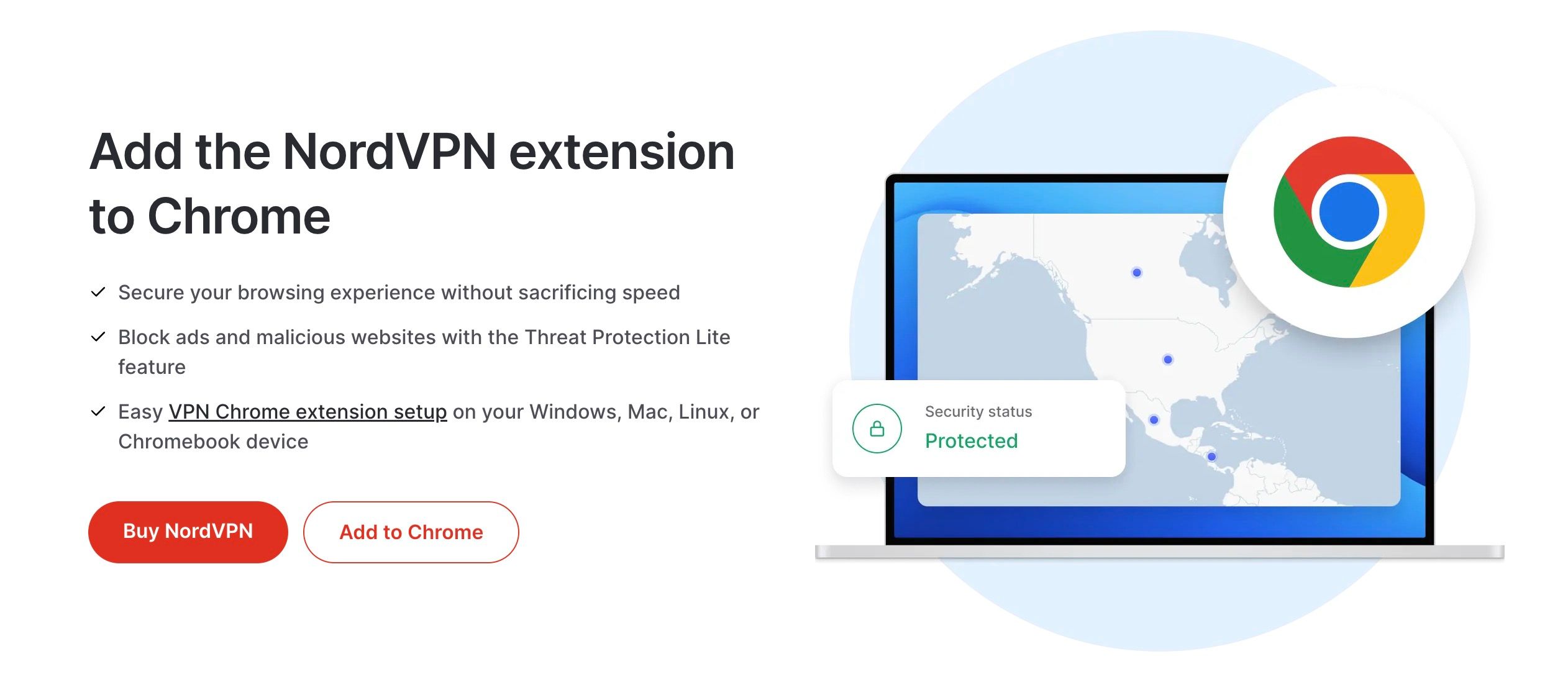
웹사이트에서 브라우저에 확장 프로그램을 직접 설치하려고 시도하는 경우(Chrome 웹 스토어를 통하지 않음) 즉시 제거하세요.
5. 크롬 확장 프로그램 권한 관리
합법적인 확장 프로그램을 사용하는 경우에도 Chrome 확장 프로그램에 대한 권한을 검토하고 관리하여 불편한 작업을 수행하지 않도록 할 수 있습니다.
Chrome 웹 스토어에서 새 확장 프로그램을 다운로드하면 작동에 필요한 권한을 설명하는 팝업이 표시됩니다. 이를 주의 깊게 읽고 확장 프로그램의 목적이 이러한 권한 요청을 정당화하는지 확인하십시오. 특히 “모든 웹사이트에서 모든 데이터를 읽고 변경하십시오.”
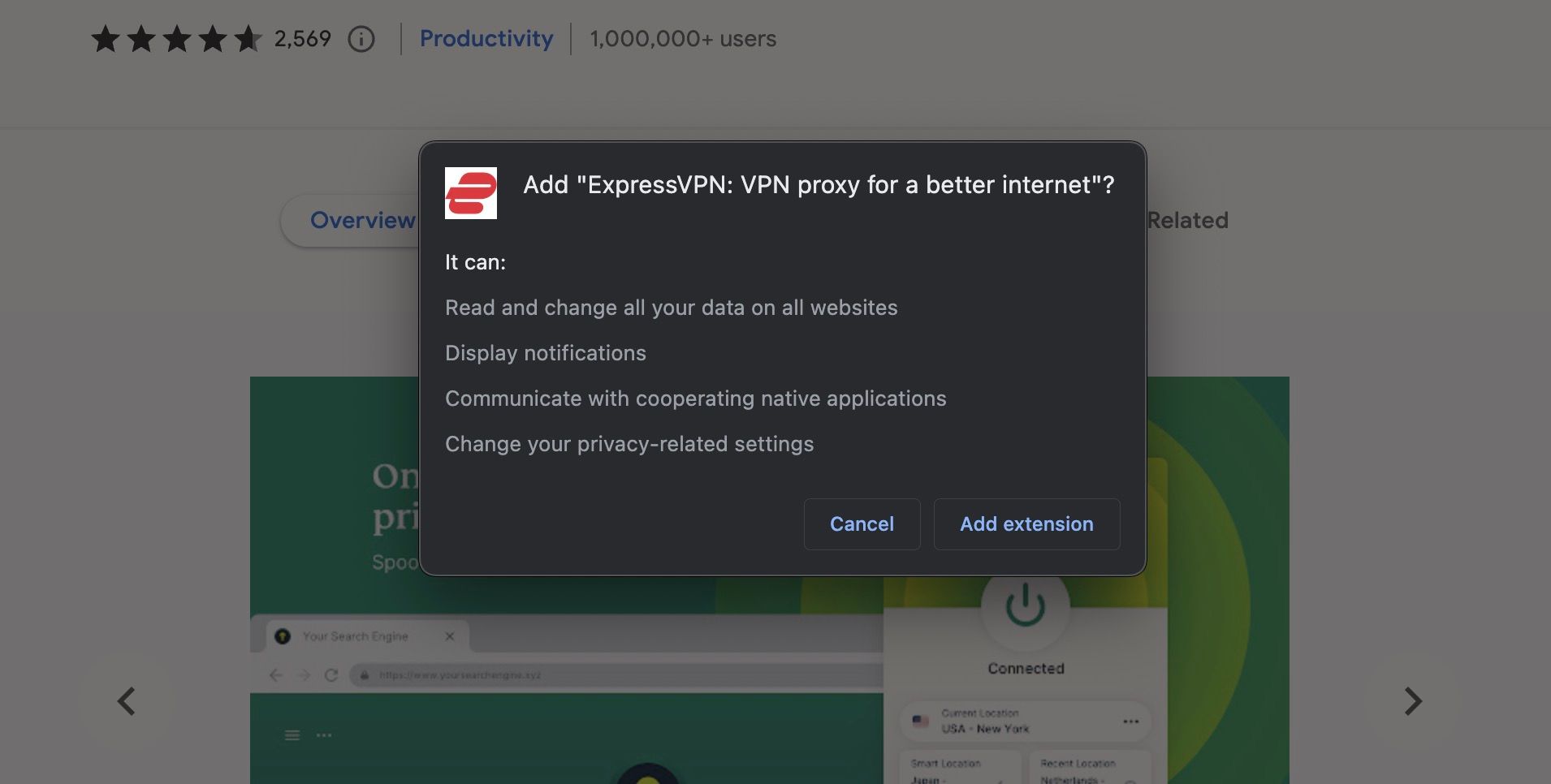
확장 관리 페이지로 돌아가서 세부 정보를 클릭하여 기존 확장에 대한 이러한 권한을 검토할 수도 있습니다.

권한까지 아래로 스크롤하면 확장 프로그램이 올바르게 작동하는 데 필요한 권한을 검토할 수 있습니다. 이 섹션 아래에서 사이트 액세스 설정을 모든 사이트, 특정 사이트 또는 클릭 시로 변경할 수도 있습니다.
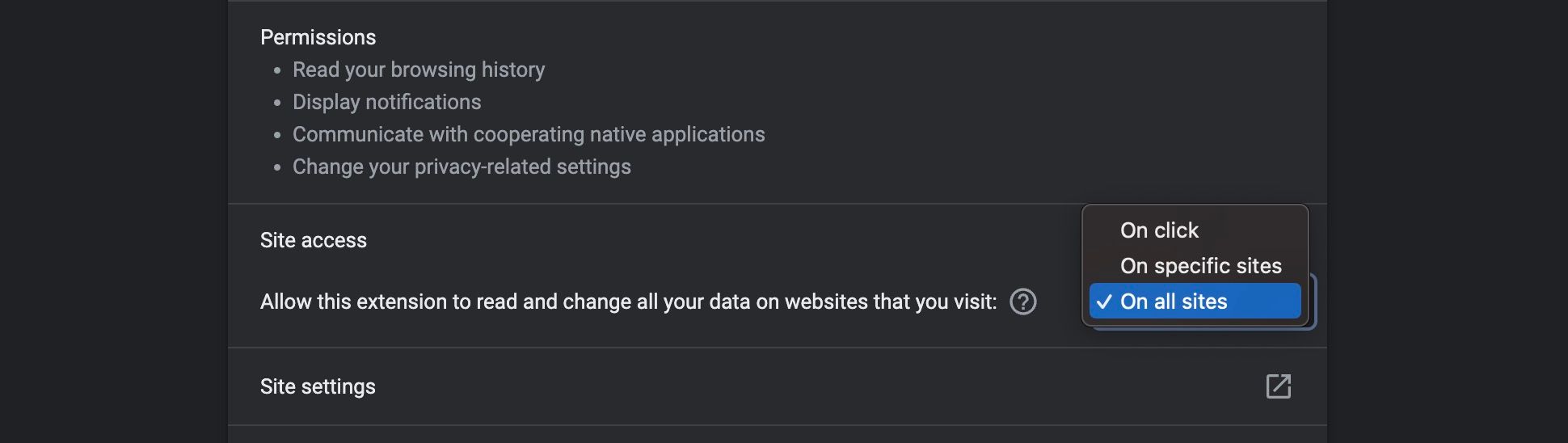
확장 프로그램의 권한을 정기적으로 검토하고 비정상적인 변경 사항이 있는지 확인하는 습관을 들이십시오. 예를 들어 확장 프로그램이 갑자기 브라우저 기록에 액세스해야 하는데 이것이 정당하지 않다고 생각되면 제거를 고려하십시오.
새 Chrome 확장 프로그램을 다운로드하기 전에 확인해야 할 사항
이제 악성 Chrome 확장 프로그램을 제거하고 기본 안전 확인을 실행했으므로 앞으로 손상된 추가 기능을 다운로드하지 않으려고 합니다. 악성 Chrome 확장 프로그램을 다운로드할 위험을 최소화하려면 설치하기 전에 다음 단계를 따르세요.
- Chrome 웹 스토어에서만 다운로드: 앞에서 설명한 이유로 공식 Chrome 웹 스토어에서만 Chrome 확장 프로그램을 다운로드하십시오.
- 가능한 한 적은 수의 확장 프로그램 사용: 확장 프로그램이 100% 안전하다고 보장할 수는 없지만 실제로 필요한 확장 프로그램만 사용하여 위험을 제한할 수 있습니다.
- 신뢰할 수 있는 개발자의 확장 프로그램만 사용: 신뢰할 수 있는 개발자의 확장 프로그램(예: Google 및 대형 게임 소프트웨어 회사의 공식 확장 프로그램)만 사용하여 악성 Chrome 확장 프로그램을 다운로드할 위험을 훨씬 더 줄일 수 있습니다.
- 개발자 조사: 알 수 없는 개발자의 확장 프로그램을 사용해야 하는 경우 숙제를 하고 조사하십시오.
- 리뷰 확인: 특히 개발자가 누구인지 모르는 경우 다운로드하기 전에 확장 프로그램의 리뷰를 자세히 읽어보세요.
- 권한 확인: 앞에서 다운로드 확인을 요청하기 전에 Chrome 웹 스토어에서 확장 프로그램 권한을 표시하는 방법을 보여 드렸습니다. 이러한 권한을 확인하고 확장 프로그램에 대해 정당한지 확인하십시오.
확장 프로그램을 다운로드하면 항상 일정 수준의 위험이 따르지만 다음 단계를 따르면 위협을 크게 줄일 수 있습니다.
다음 Chrome 확장 프로그램이 안전한지 확인
Google은 일반적으로 문제가 알려지면 웹 스토어에서 악성 확장 프로그램을 신속하게 제거합니다. 그러나 이미 의심스러운 확장 프로그램을 다운로드한 경우에는 별 도움이 되지 않습니다. 따라서 새 확장 프로그램을 설치하기 전에 모든 것이 합법적으로 보이는지 확인하기 위해 숙제를 해야 합니다.